Jmeter目录
压力测试-Jmeter自动化测试教程https://blog.csdn.net/weixin_43694829/article/details/124210718?spm=1001.2014.3001.5501
压力测试-Jmeter测试移动APPhttps://blog.csdn.net/weixin_43694829/article/details/124210919?spm=1001.2014.3001.5501
压力测试-Jmeter自动化测试-获取tokenhttps://blog.csdn.net/weixin_43694829/article/details/124246783?spm=1001.2014.3001.5502
压力测试-Jmeter自动化测试-多账户并发测试https://blog.csdn.net/weixin_43694829/article/details/124258274?spm=1001.2014.3001.5501
1.Jmeter的安装与部署
jmeter资源包
1.1 环境要求
jdk1.8、配置jdk环境变量(JAVA_HOME:C:\Program Files\Java\jdk1.8.0_101 Path:;%JAVA_HOME%\bin; CLASSPATH:%JAVA_HOME%\lib;%JAVA_HOME%\lib\tools.jar)
1.2 安装Jmeter
参考Jmeter的下载及安装
1.3 配置Jmeter环境变量
参考配置Jmeter环境变量
1.4 Jmeter的使用
找到jmeter安装路径的bin文件夹(我的电脑是D:\server\apache-jmeter-5.3),如下图
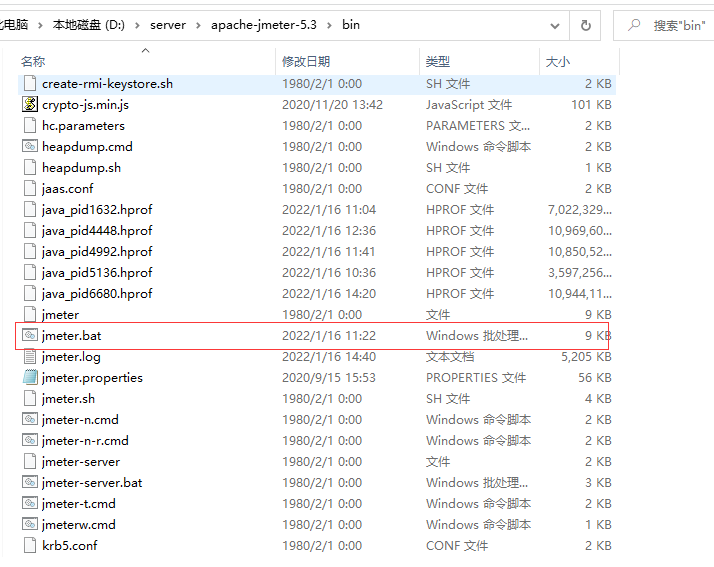
双击jmeter.bat后若显示如下界面即运行成功
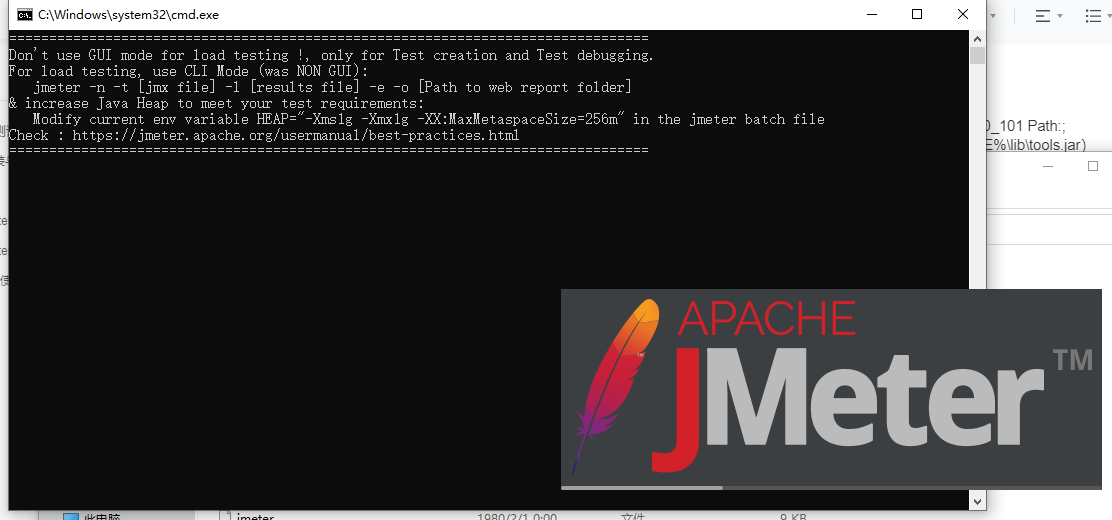
手写自动化测试脚本(不建议用)
通过录制系统生成自动化测试脚本(推荐用)
3.1 设置代理服务器
进入浏览器设置,找到如下目录(图片不清则双击查看)
Google浏览器参考如下界面
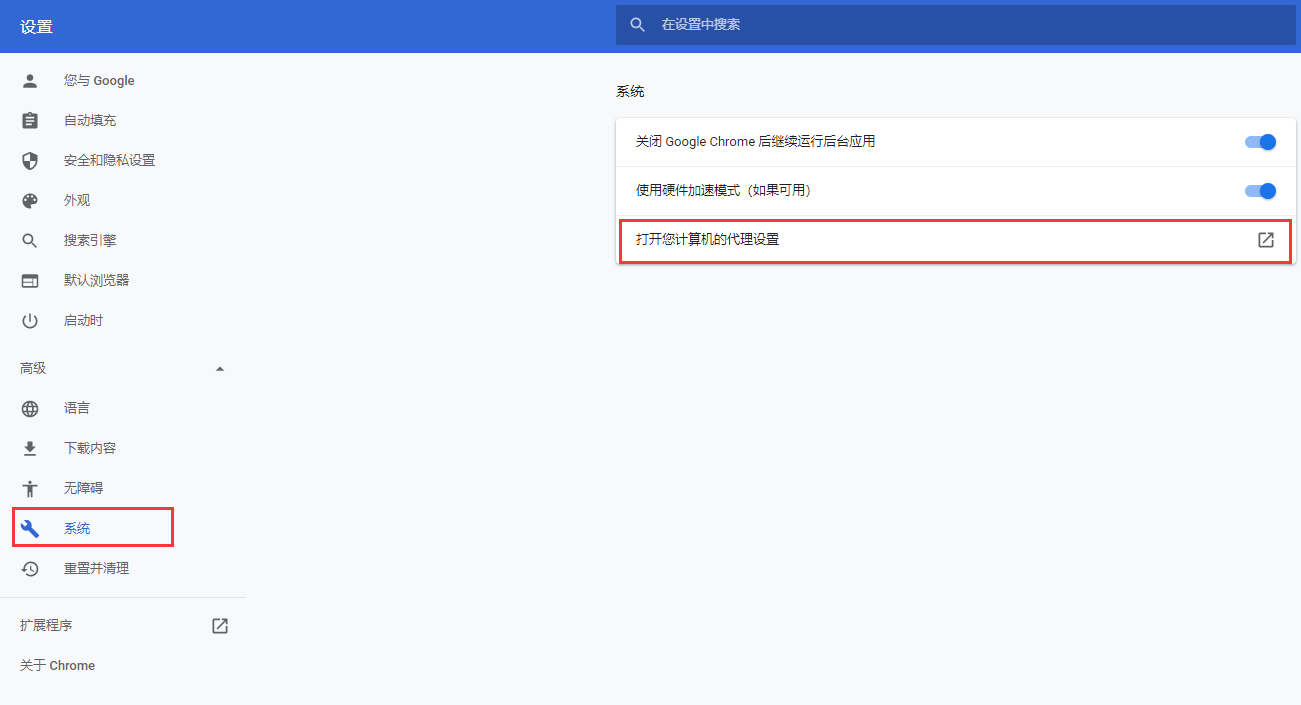
Edge浏览器参考如下界面
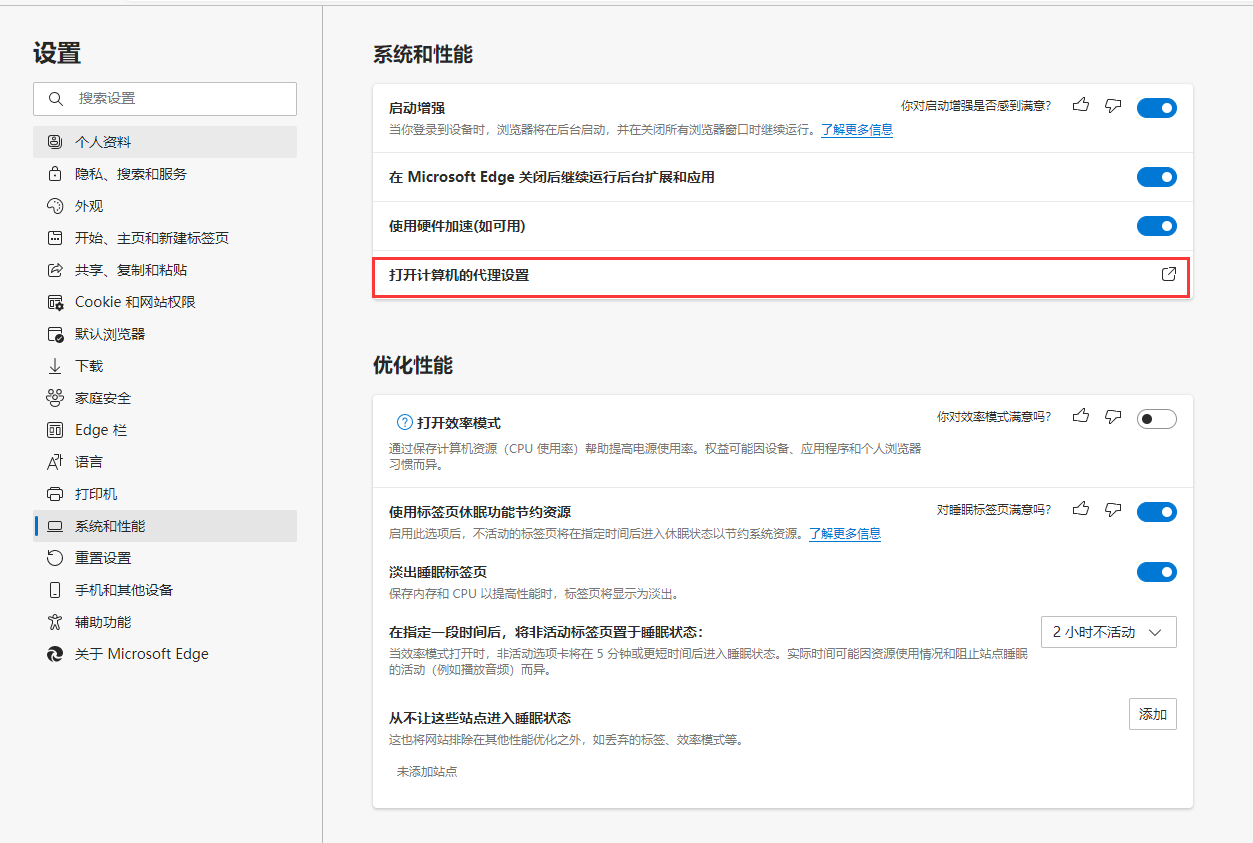
如下图进入计算机代理设置,打开使用代理服务器,地址写http://localhost,端口写8888(尽量不使用8080)。若下方有保存按钮,则需要点击按钮保存,然后浏览器代理服务器设置完毕
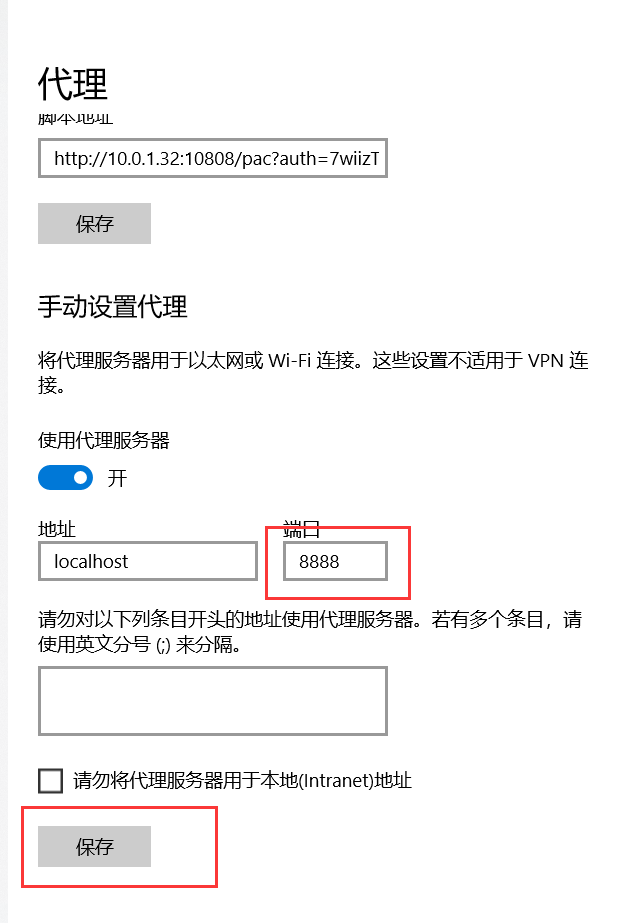
3.2 浏览器证书设置
浏览器证书设置:打开浏览器设置中的高级设置
Google浏览器参考如下界面
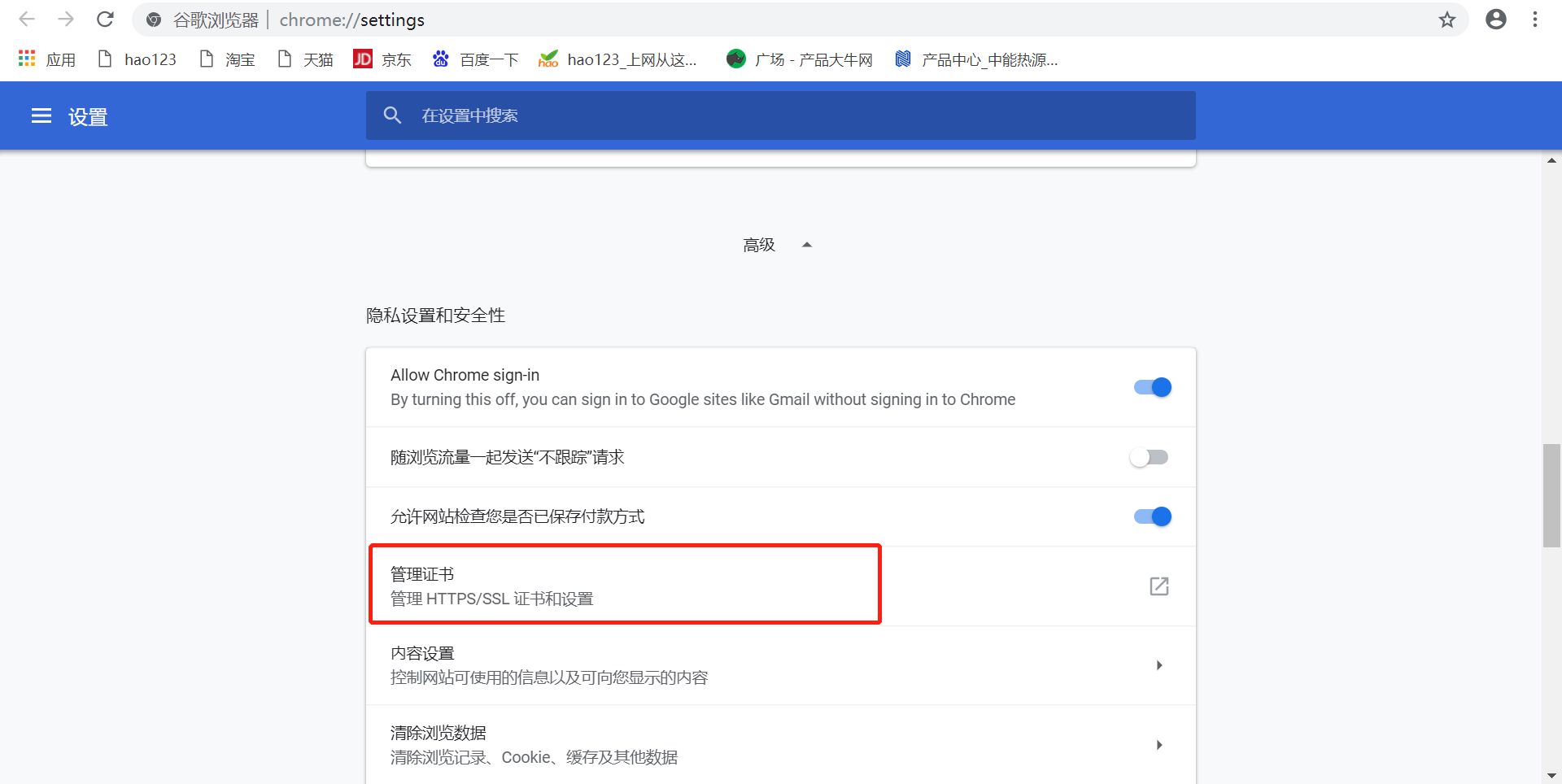
Edge浏览器参考如下界面
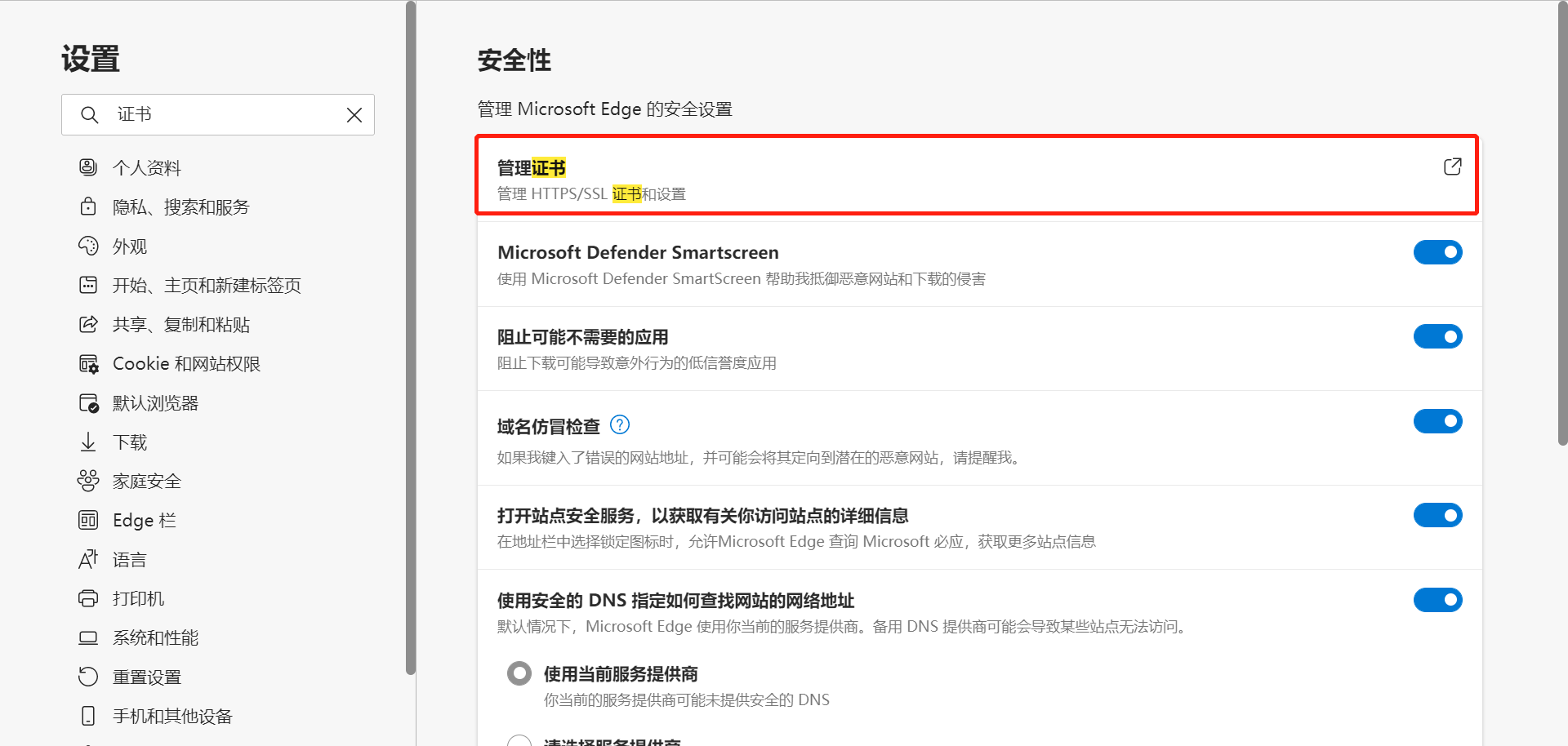
3.2.1 添加证书
打开管理证书后选择受信任的根证书颁发机构点击导入,进入jmeter安装目录Bin文件夹
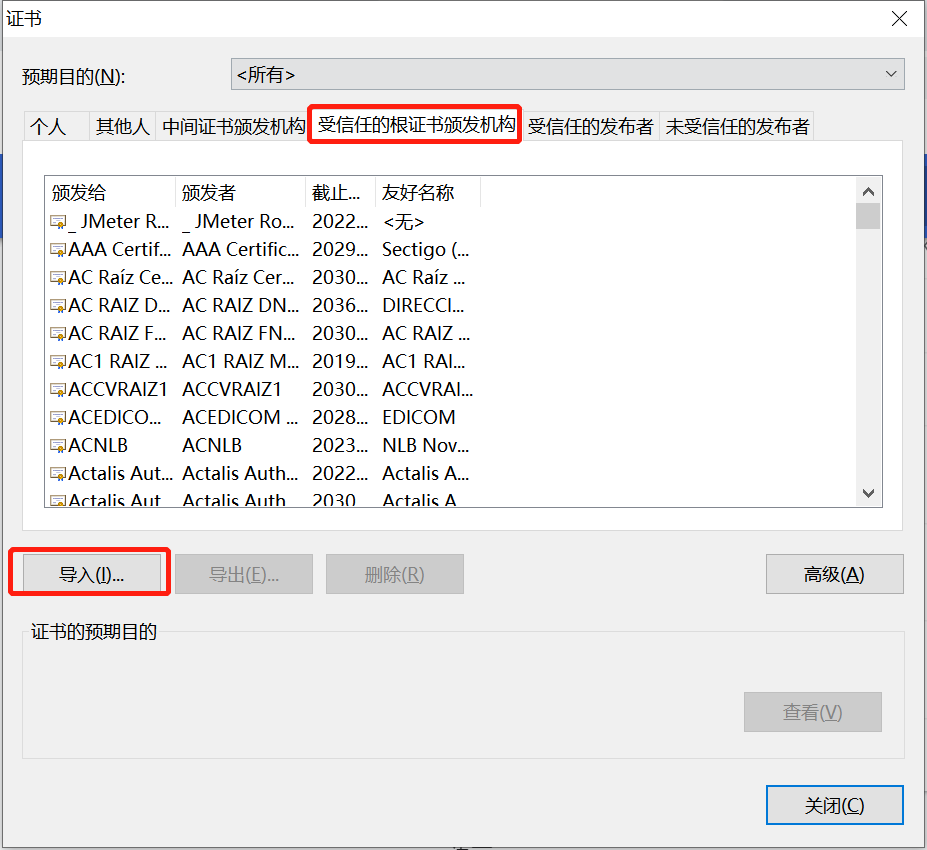
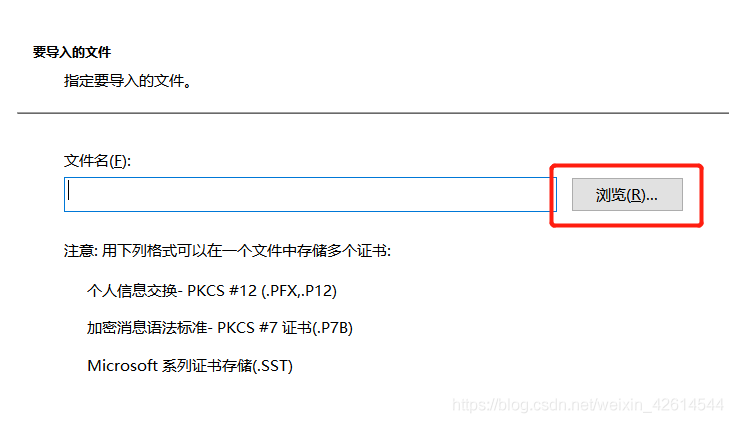
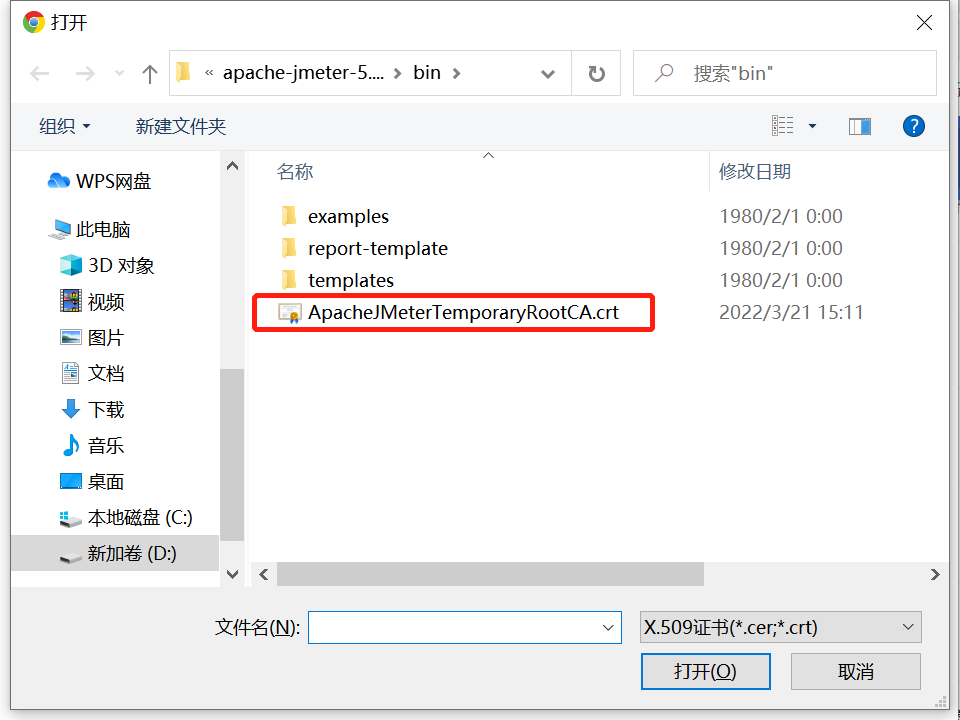
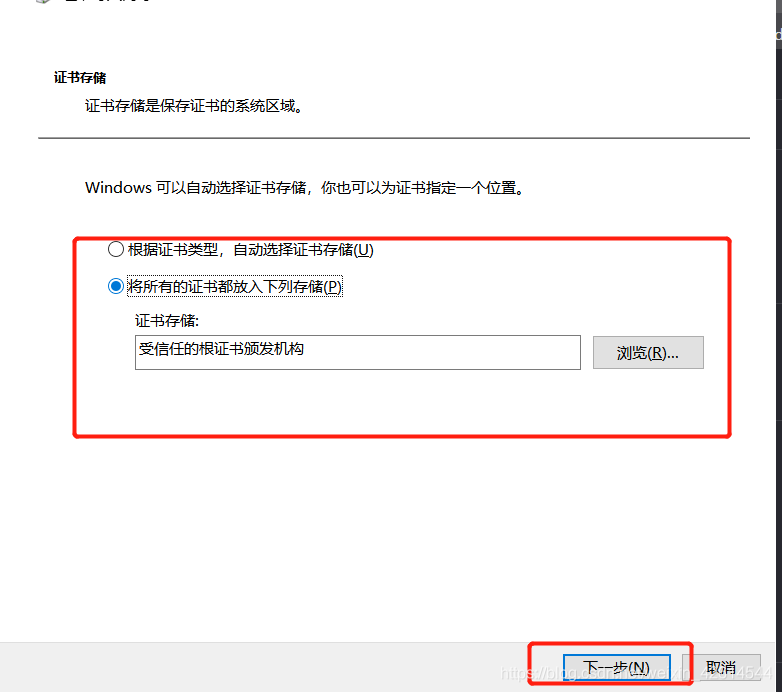
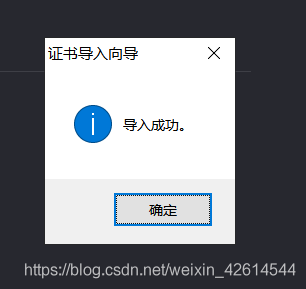
3.3 创建线程组及Http代理服务器
3.3.1 创建线程组
选中测试计划,右键,选择添加->线程->线程组,即可新建线程组
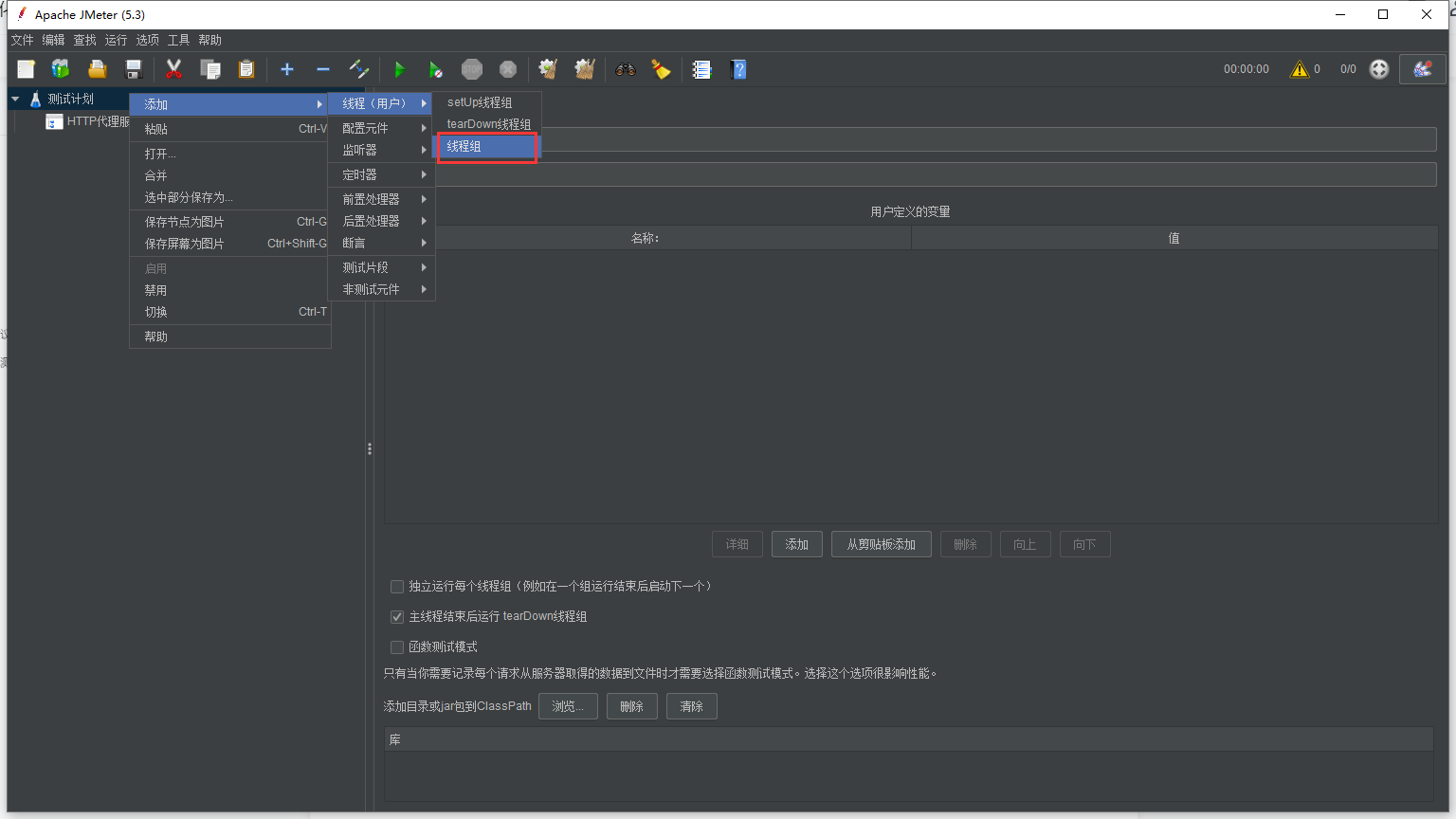
将线程组命名为绩效考核系统自动化测试
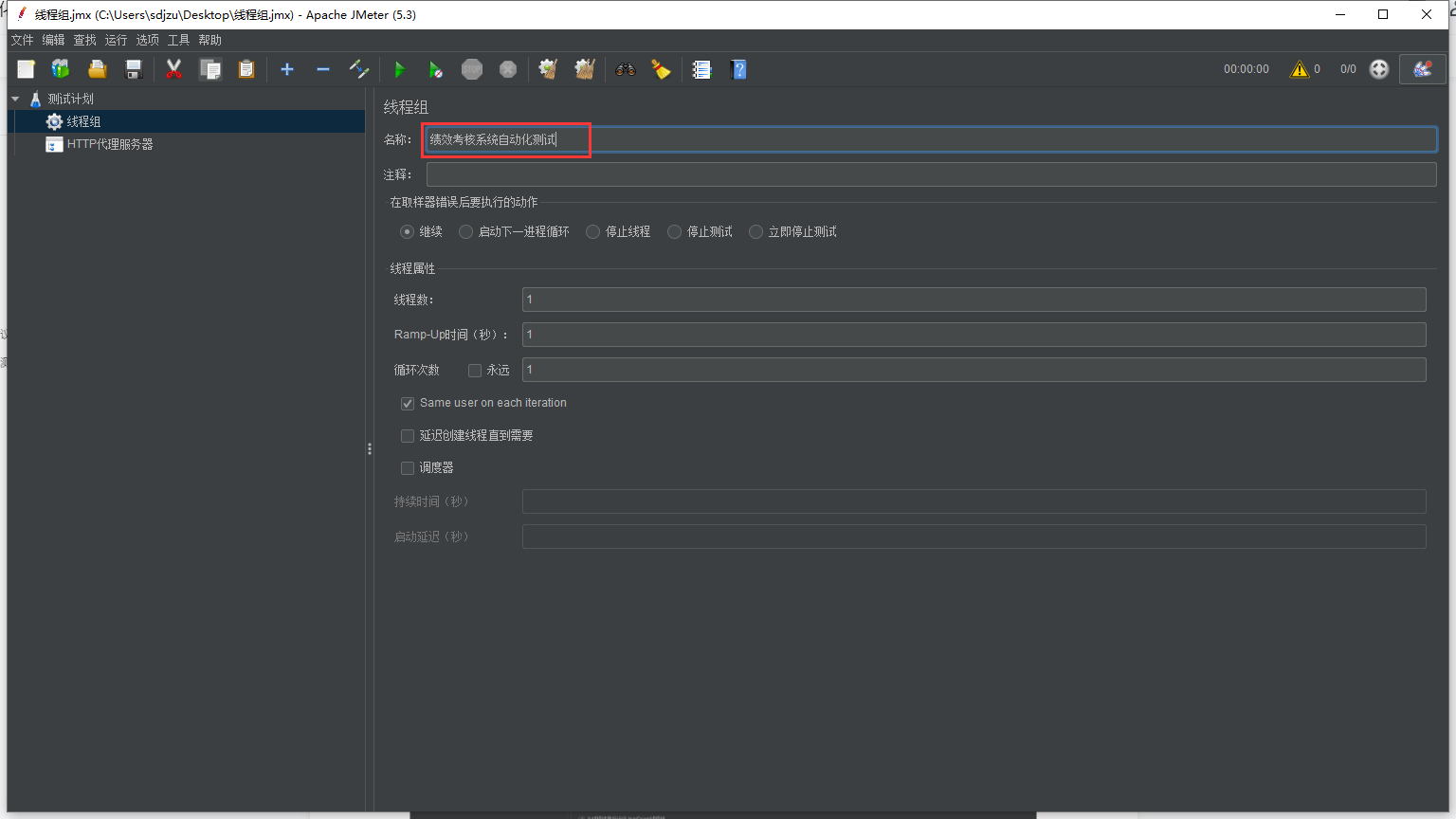
3.3.2 在线程组中添加一个录制控制
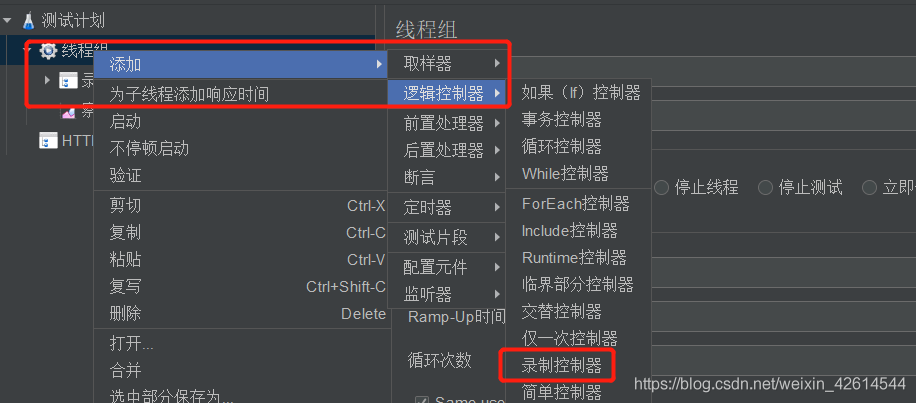
3.3.3创建Http代理服务器
选中测试计划(若界面中含有工作台,换成选中工作台,执行新建Http代理服务器的操作),右键,选择添加->非测试元件->Http代理服务器,即可新建Http代理服务器
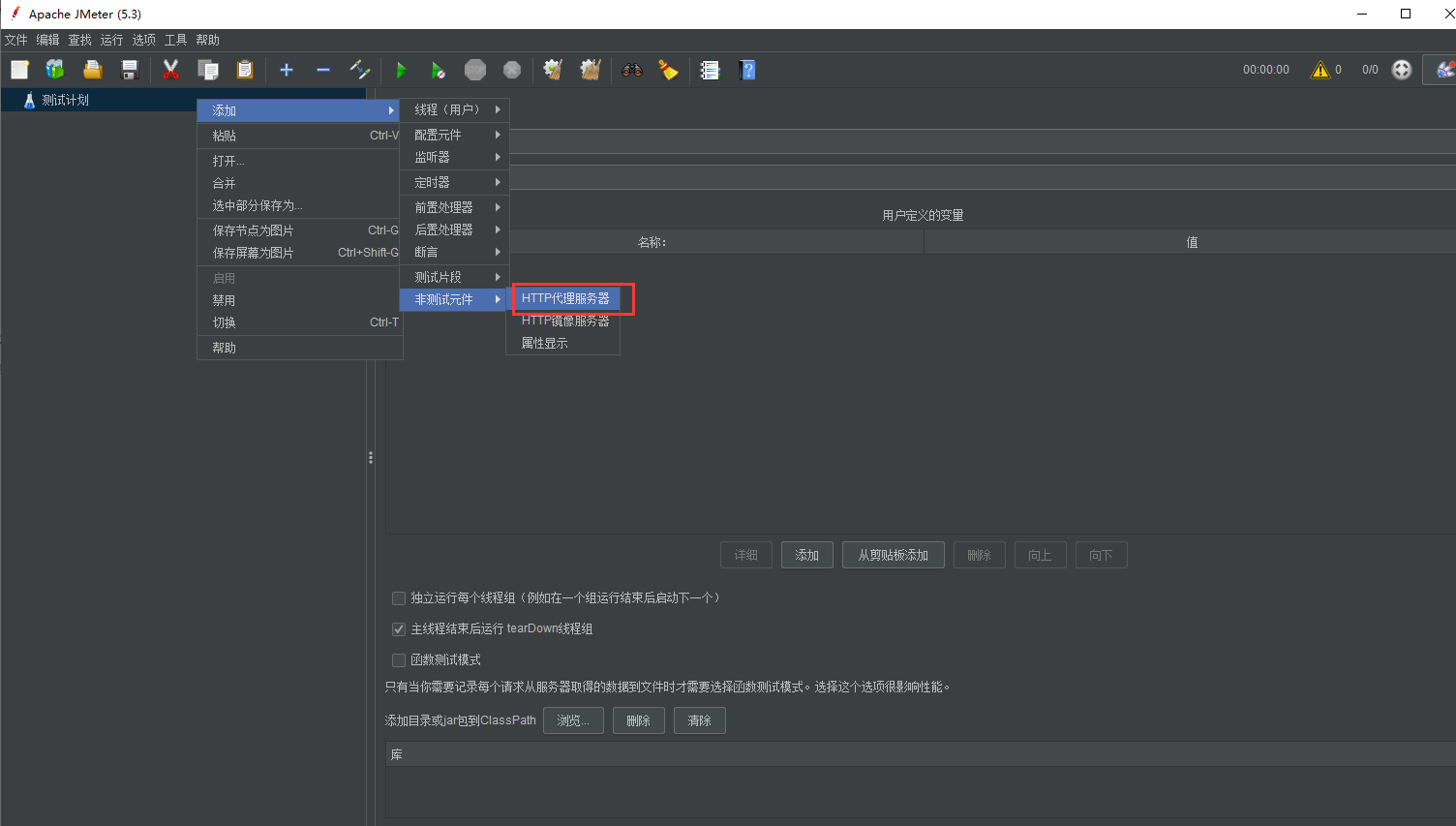
端口设为8888,与3.1中设置的代理服务器的端口相同;目标控制器选择 测试计划>绩效考核系统自动化测试
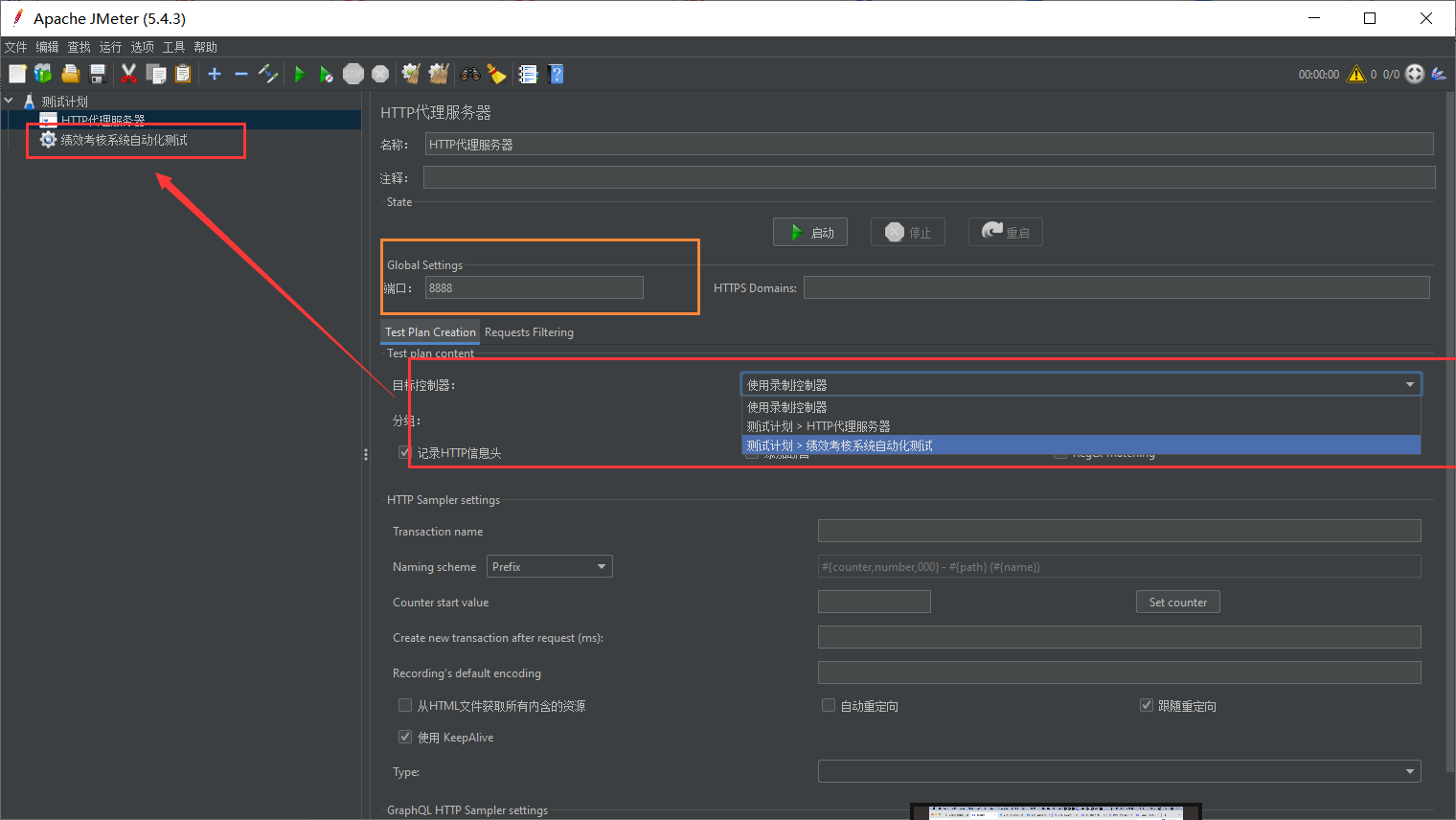
3.4 录制系统测试脚本(以绩效考核系统为例)
3.4.1 录制脚本
点击代理服务器右侧里面的启动录制按钮,弹出一个根证书的弹窗,点击确定。
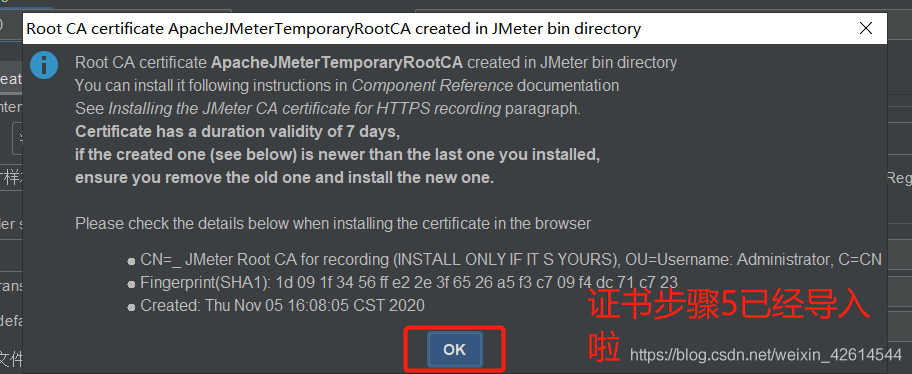
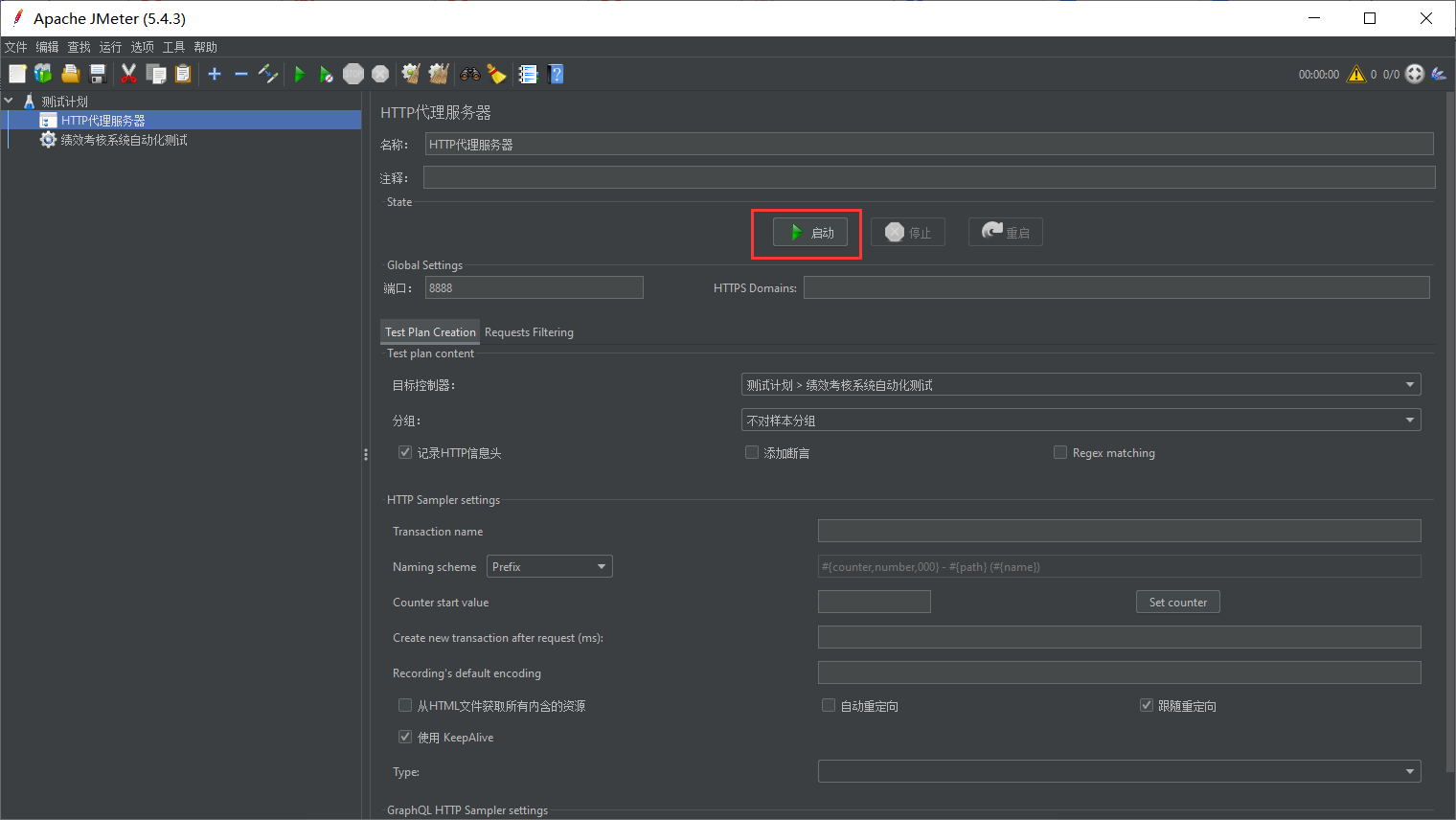
进入系统登录界面,如图所示,jmeter已经开始录制
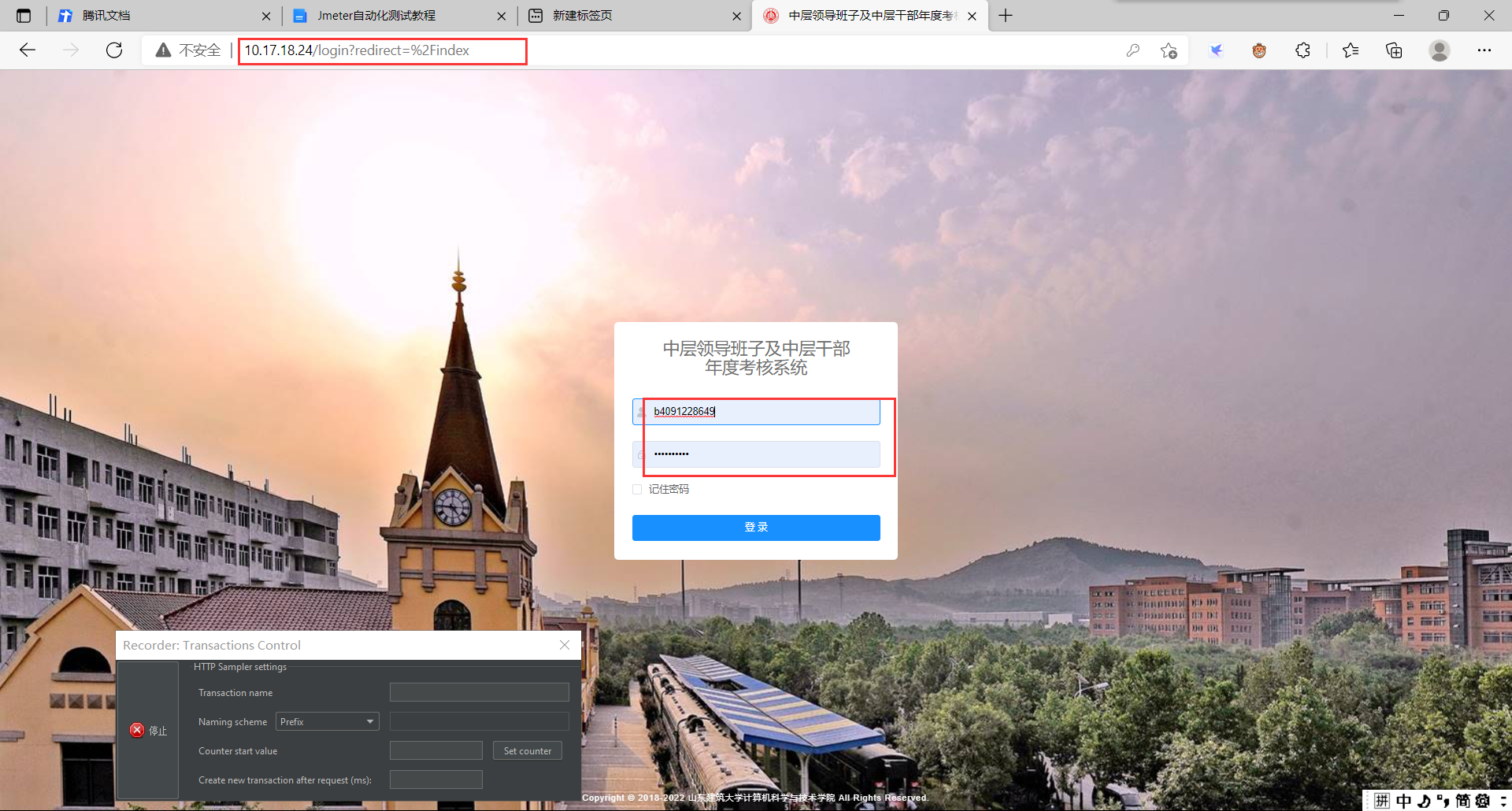
进入系统后,选择几个打分项,点击停止录制
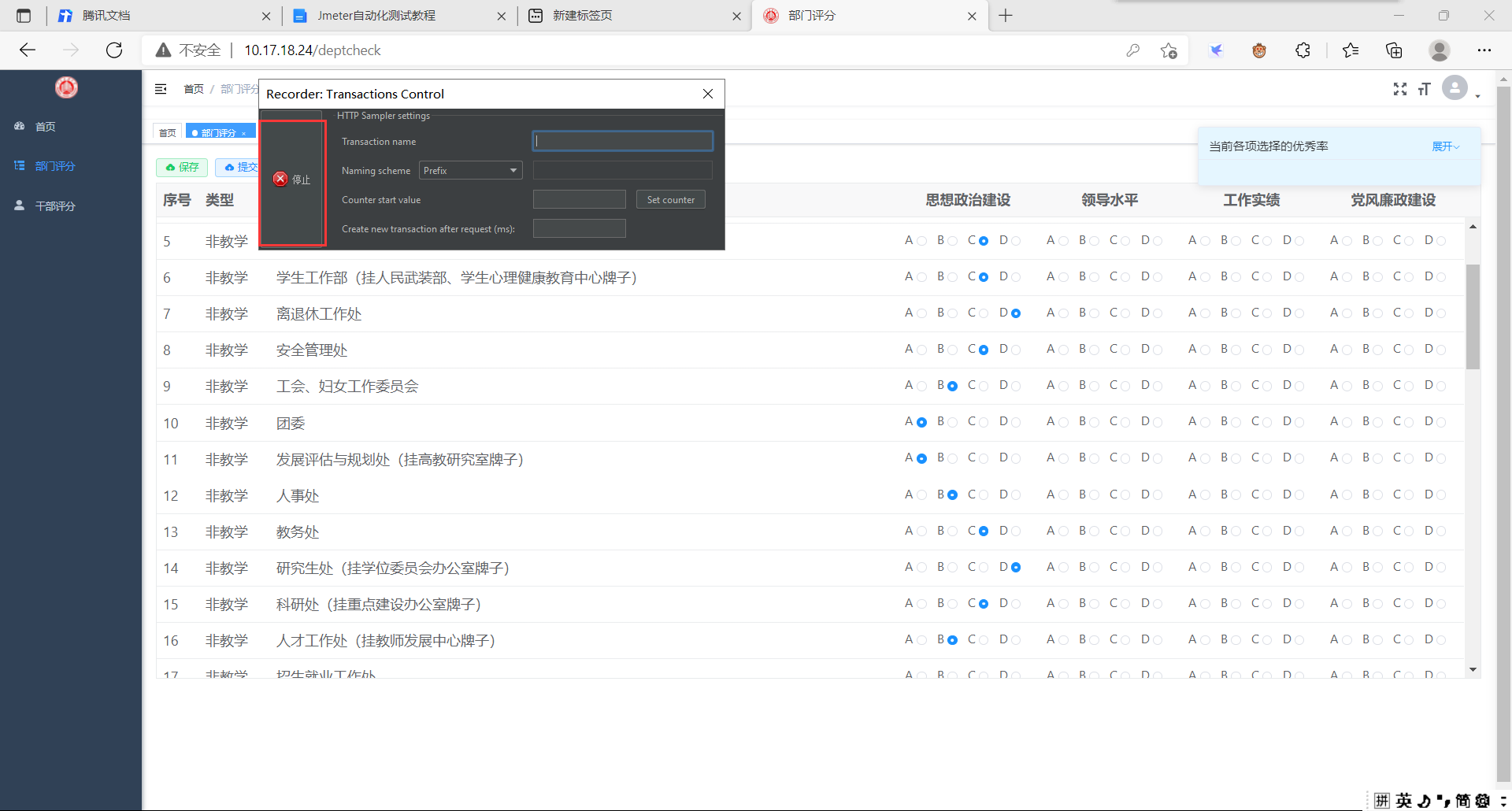
如下图我们可以看到,我们与系统进行的交互行为,已经被录制成了脚本
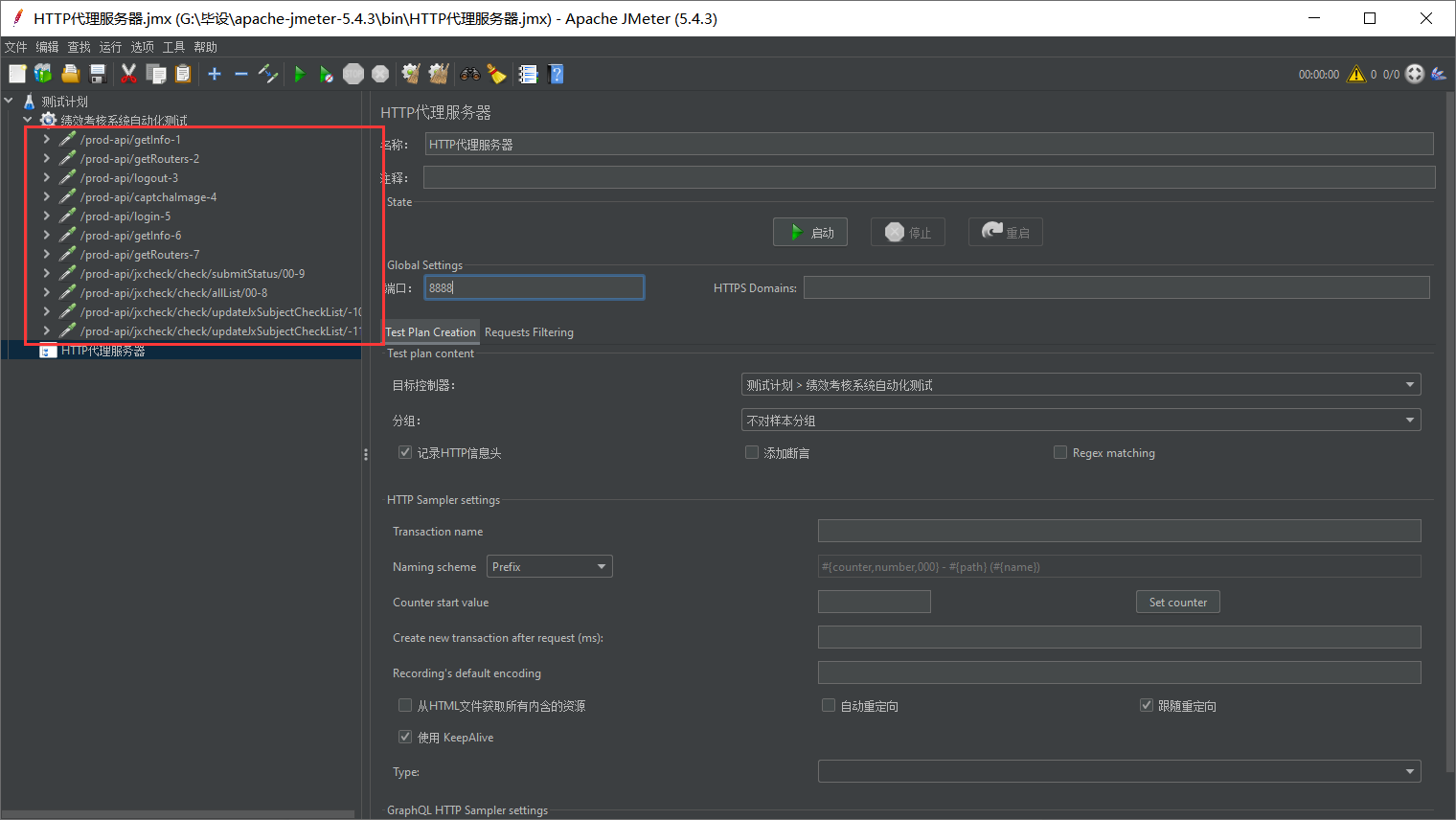
这时,我们可以关闭代理了,否则会影响上网
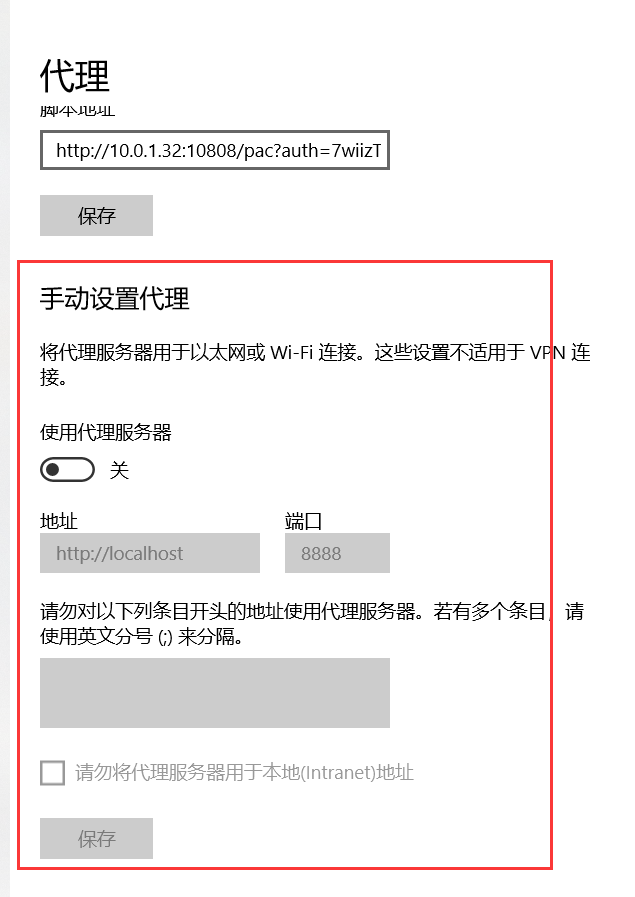
3.3.2 创建HTTP请求默认值
选中测试计划,右键,添加->配置元件->HTTP请求默认值,新建完成后,将HTTP请求默认值放在目录最上方(只要是配置类文件,最好都放在目录最上方)
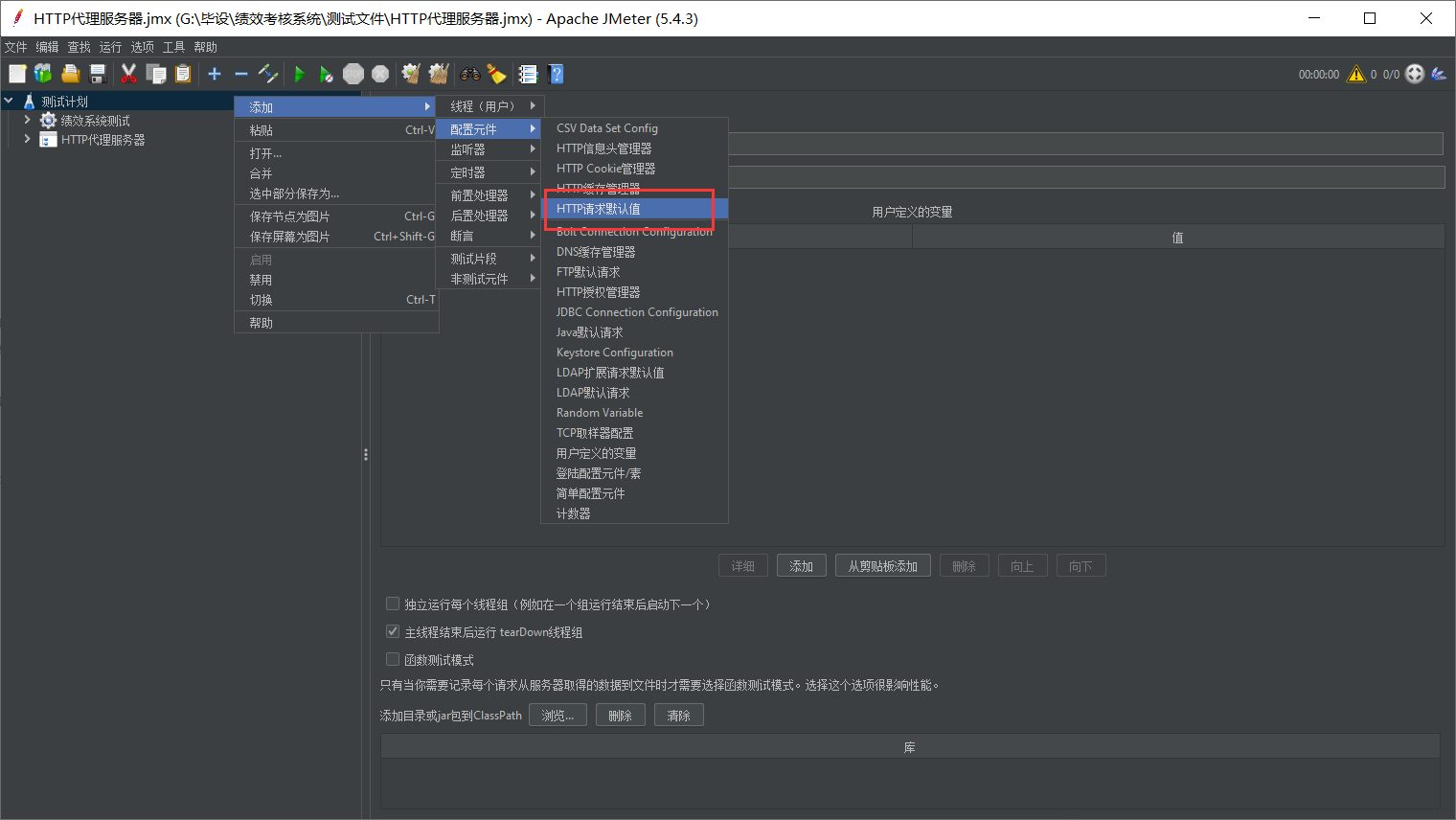
在HTTP请求默认值设置默认协议为http,默认ip或者服务器为10.17.18.24,其他内容视情况而定
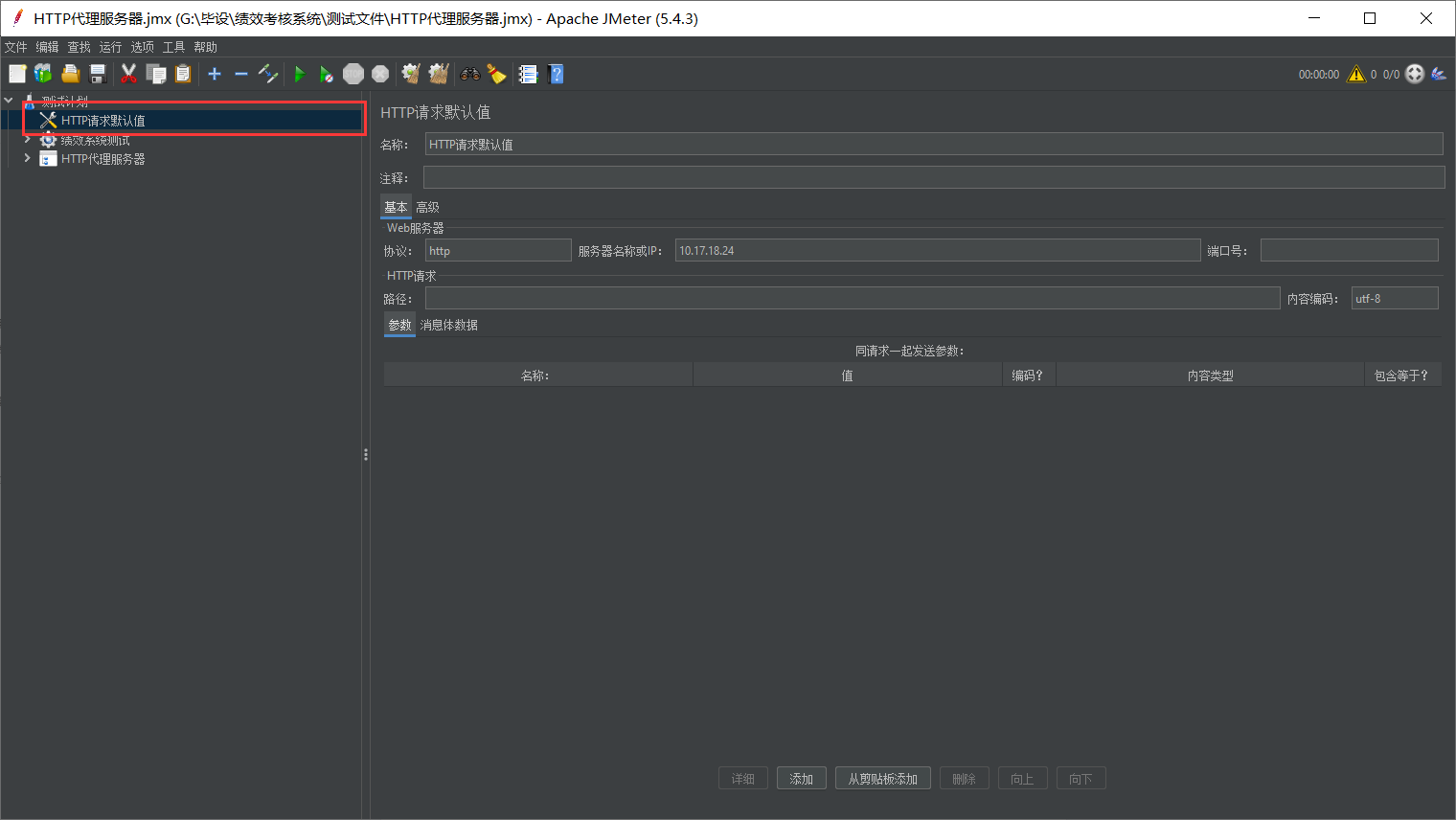
在请求默认值设置好默认参数后,可以将线程组的每个请求的参数删除,这样http请求参数就会默认HTTP请求默认值里的参数值。
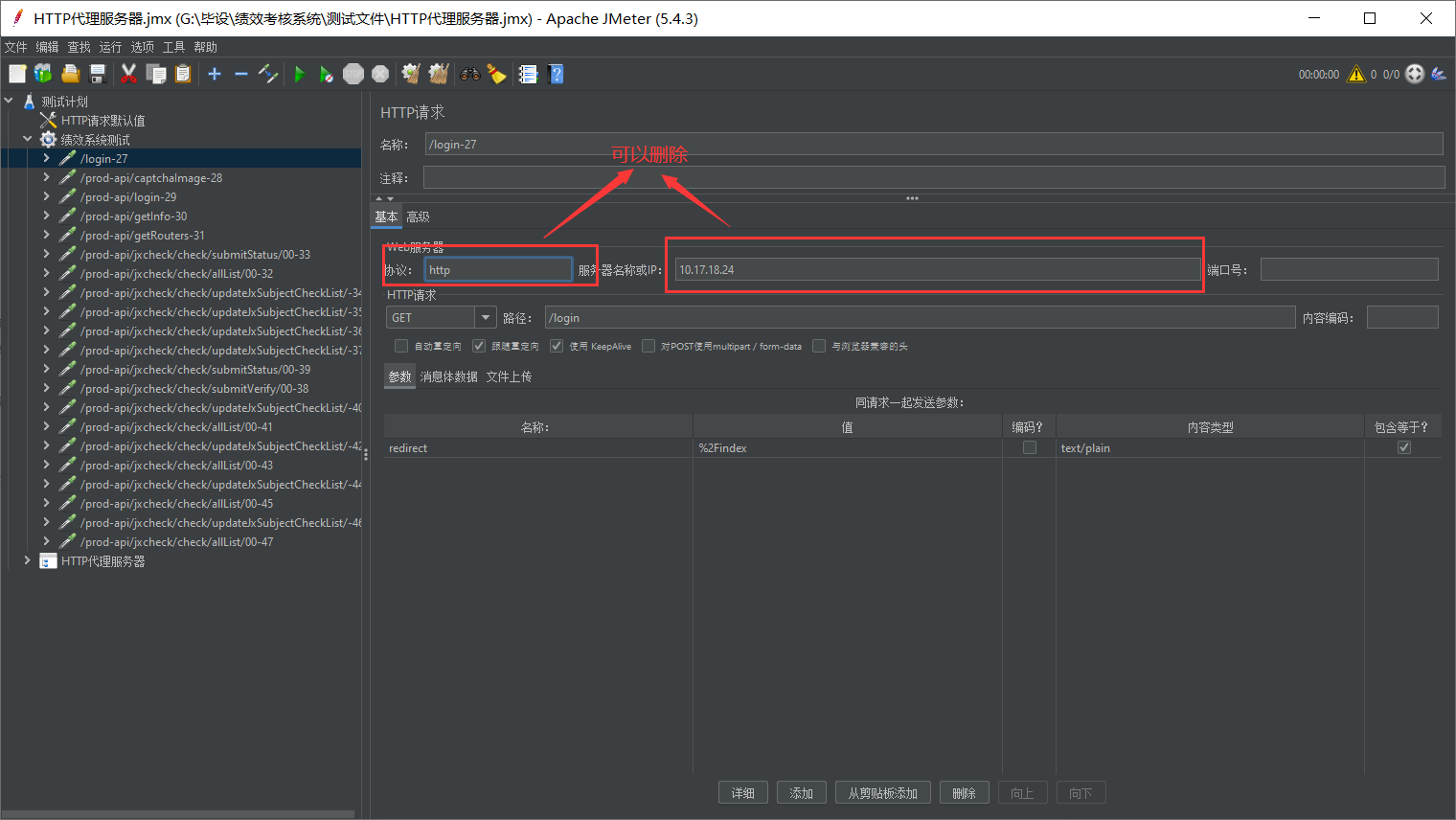
重点!!!
可以在录制测试脚本之前就创建好HTTP请求默认值,这样录制出来的脚本也会默认为HTTP请求默认值里的参数值
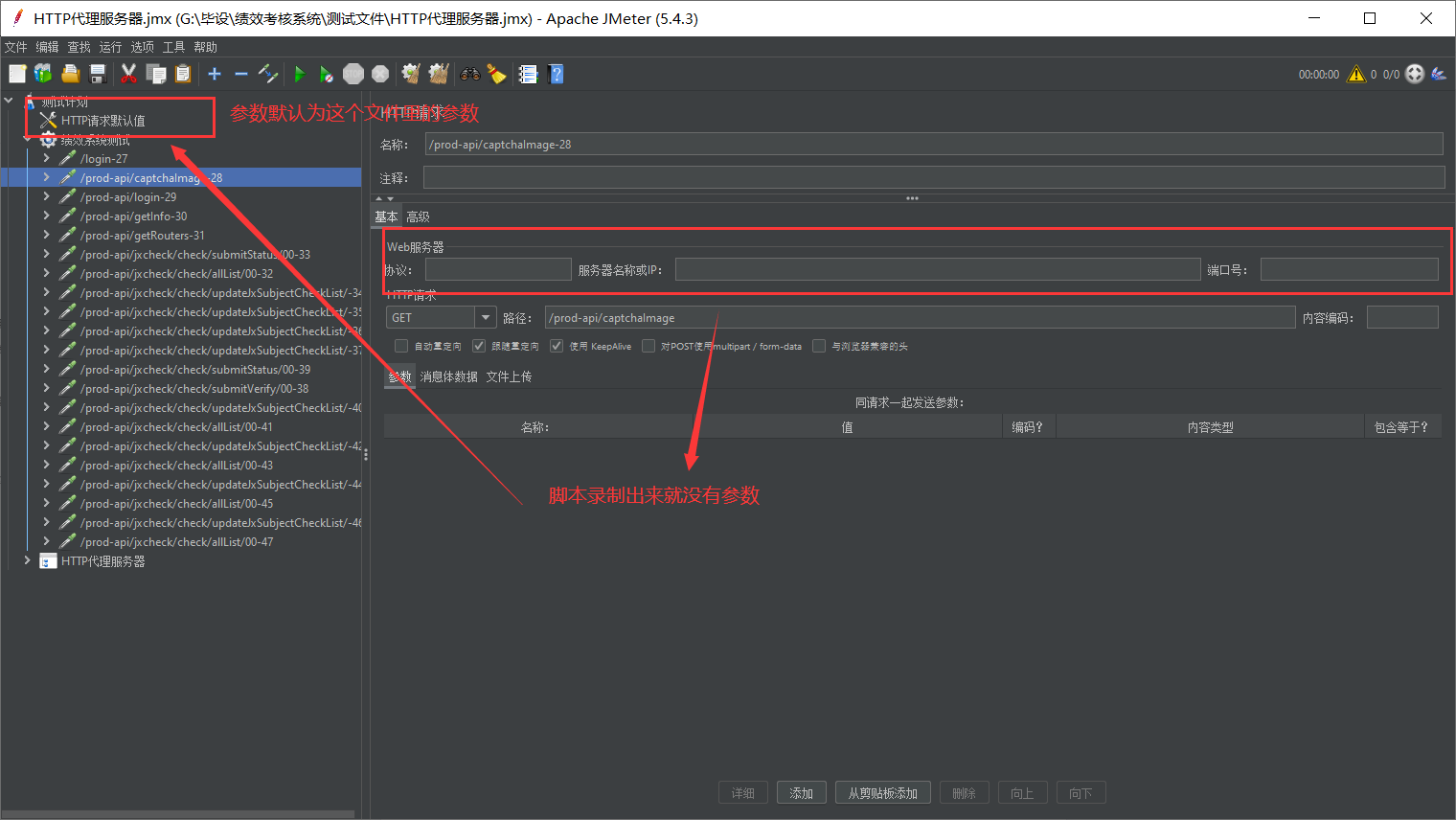
4 修改自动生成的测试脚本
4.1 获取登录token

选中登录,右键,添加->后置处理器->JSON提取器,获取用户登录token
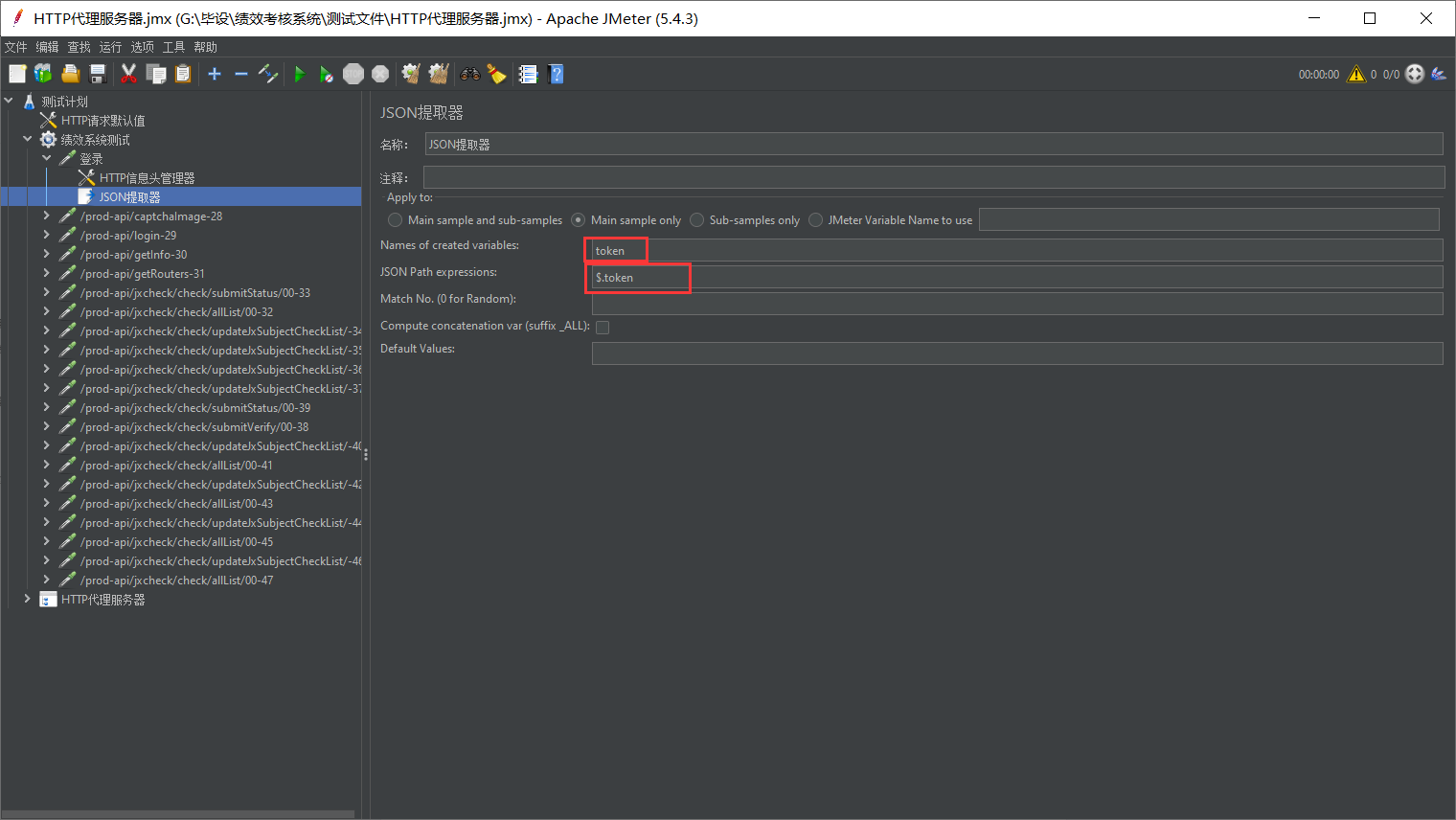
JSON提取器详细介绍参考Jmeter后置处理器之Json提取器详解_df0128的博客-CSDN博客_jmeter json提取器和jmeter中json提取器的妙用_饿极老人●冯人打的博客-CSDN博客_json提取器和jmeter登录获取token在多个接口复用_不常在河边走的博客-CSDN博客
4.2 配置token参数
如下图所示,进入getinfo请求的http信息头管理器,将参数Authorization对应的值修改成Bearer ${token}(JSON提取器获取的登录令牌)
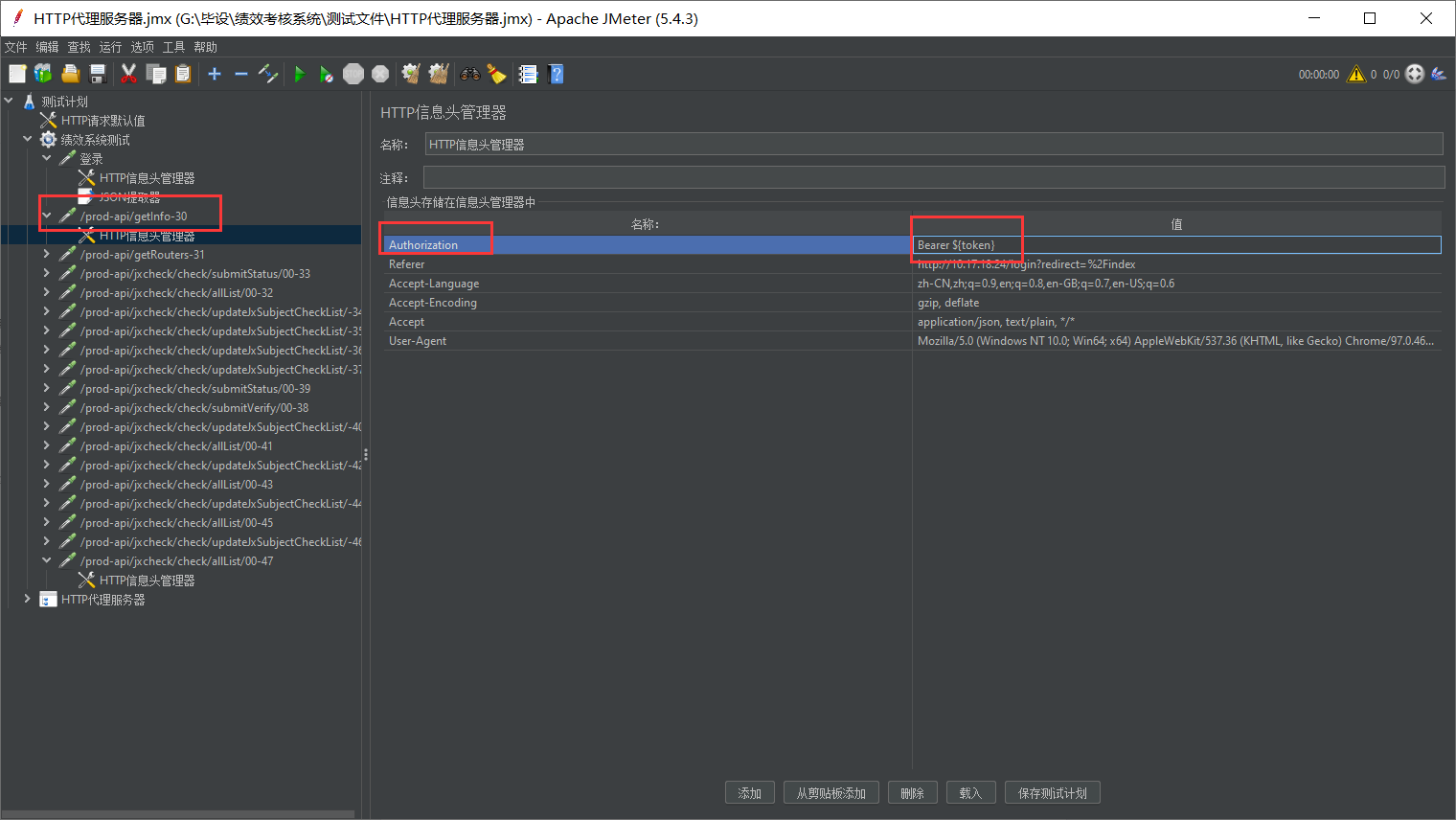
后面的每个请求,都要修改上述参数。
4.3 添加监听器
选中测试计划,右键,添加->监听器,可以添加如下图所示的监听器(如察看结果树、汇总报告、聚合报告、汇总图)

添加完成之后如下图所示
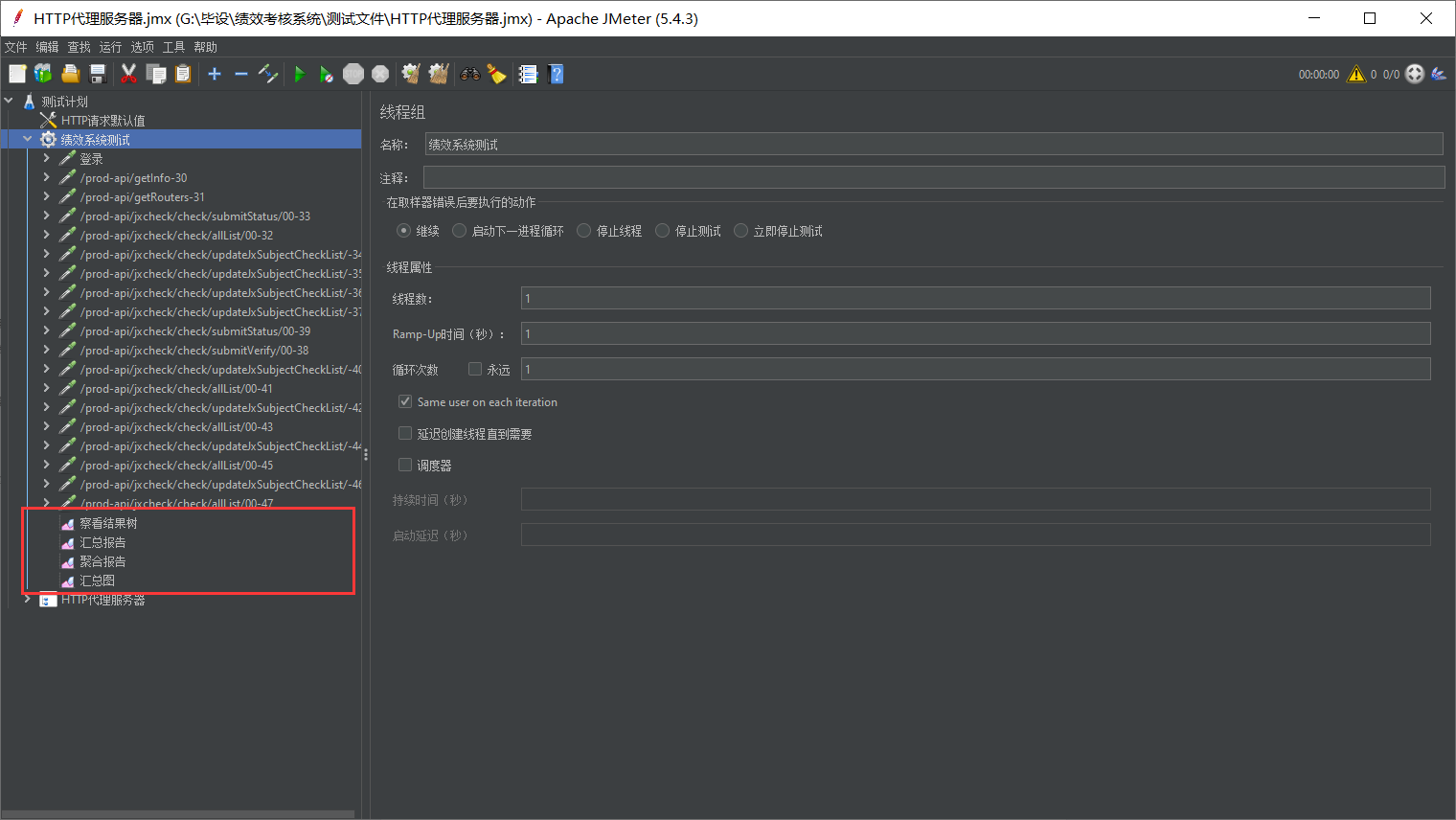
4.4 后置处理器
添加BeanShell后置处理器,设置接收的响应消息的编码格式(UTF-8)

后置处理器详解JMeter-后置处理器_壹贰叁肆--的博客-CSDN博客_jmeter后置处理器
4.5 定时器
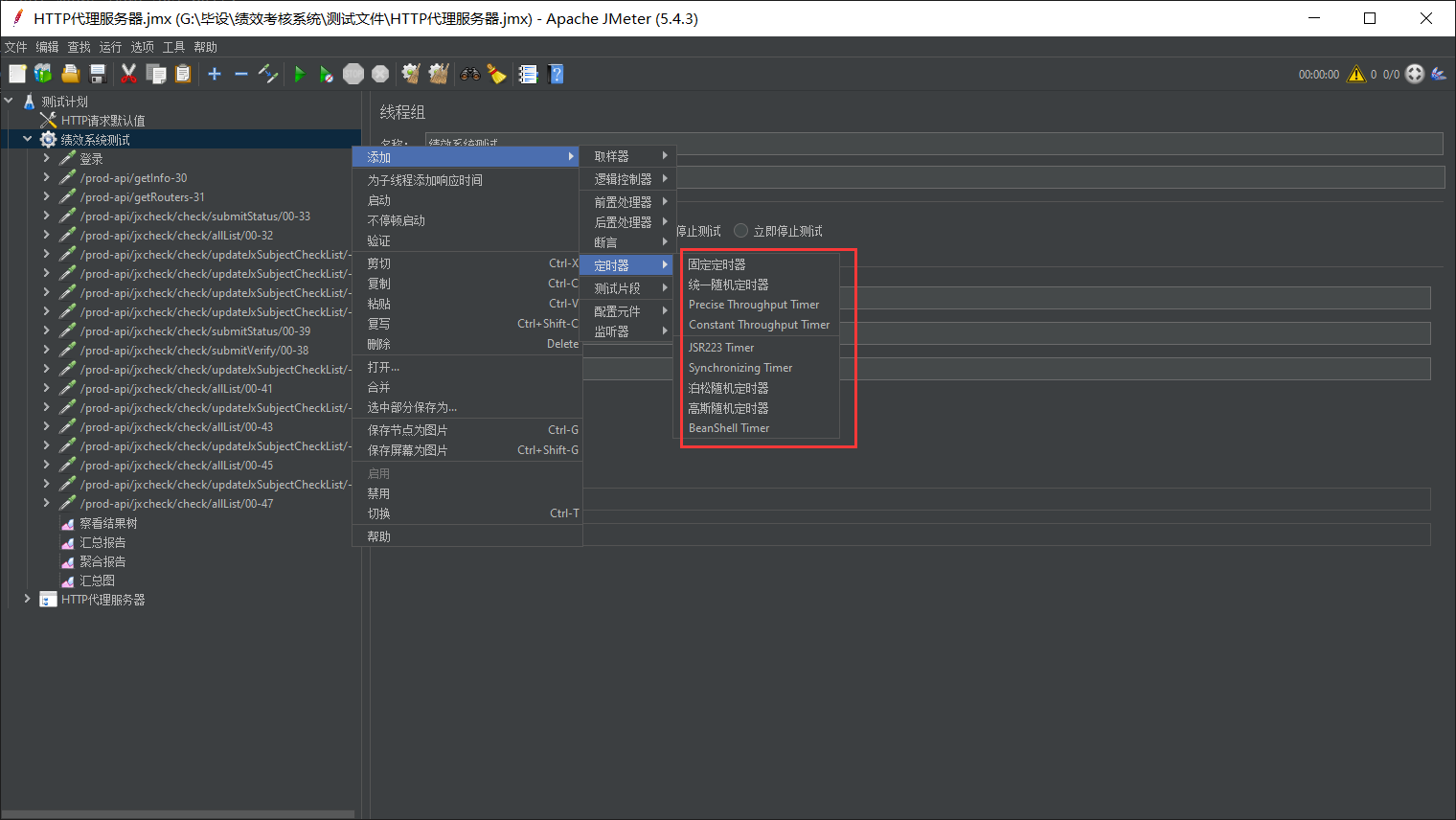
定时器jmeter 定时器详解_强大的石头的博客-CSDN博客_jmeter定时器和jmeter(七)定时器 - 老_张 - 博客园
后续待完善
5 遇到的问题
org.apache.http.NoHttpResponseException: failed to respond 问题解决org.apache.http.NoHttpResponseException: failed to respond 问题解决_zhuhai189的博客-CSDN博客
证书问题
Jmeter非测试元件之HTTP代理服务器详解-28_Tester_谜城的博客-CSDN博客_proxyserver.jks
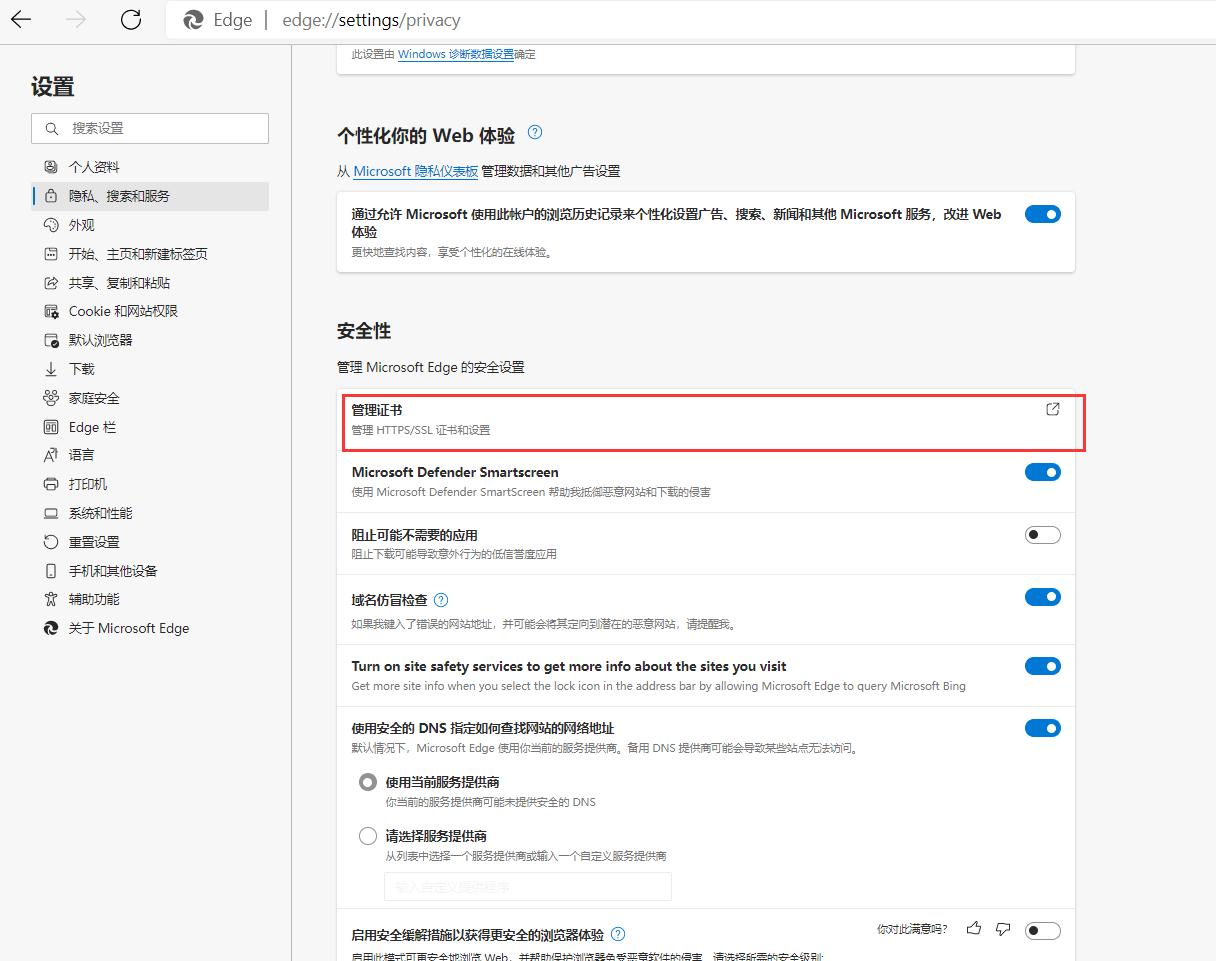
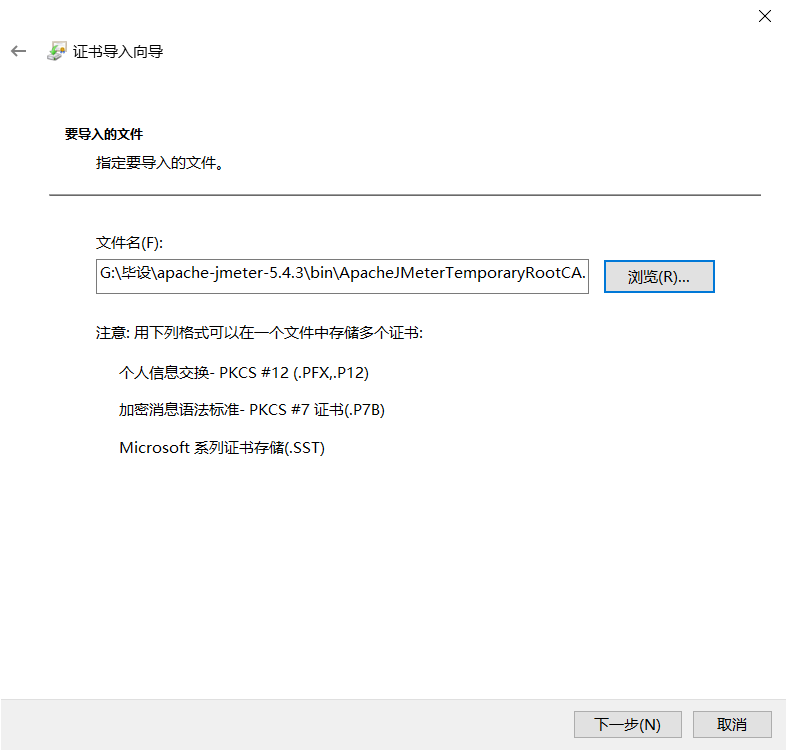
版权归原作者 异二次元 所有, 如有侵权,请联系我们删除。